Вредоносное ПО (malware) - это назойливые или опасные программы,...


Согласитесь, стандартные рингтоны на телефоне – это скучно! Кому захочется снова и снова слышать монотонный звонок? Установите джазовую мелодию в качестве рингтона на вашем телефоне (вы можете выбрать музыку на свой вкус, будь то рок, хип-хоп или классика). С помощью следующих советов вы сможете установить уникальную мелодию звонка на ваш мобильный телефон.
Перейдите на сайт создания рингтонов онлайн. Существует множество сайтов, которые позволяют загрузить музыкальный файл и выбрать часть этого файла для создания рингтона. Самое приятное это то, что все эти сайты абсолютно бесплатные! Вы можете воспользоваться одними из самых популярных сайтов:
Загрузите песню, из которой вы собираетесь сделать рингтон. Вы можете выбрать файл с вашего компьютера. Некоторые сервисы позволяют указать ссылку на файл с облачного хранилища. Большинство сервисов поддерживает все основные форматы файлов, включая следующие:
Выберите фрагмент для рингтона. После загрузки файла вам будет необходимо выбрать фрагмент песни, который вы хотите использовать в качестве рингтона. Большинство телефонов поддерживает рингтоны продолжительностью до 30 секунд.
Выберите битрейт. Большинство сервисов по созданию рингтонов по умолчанию устанавливает меньший битрейт чем у стандартного аудиофайла, так как качество воспроизведения звука у динамика мобильного телефона обычно ниже, чем у наушников или стереоколонок. При этом размер файла становится меньше, а качество остается на приемлемом уровне.
Выберите формат. Рингтоны для iPhone должны быть в формате M4R, а большинство других мобильных телефонов поддерживает формат MP3.
Выберите способ получения файла. Большинство сервисов позволяет выбрать способ получения файла, например, вы можете скачать файл на компьютер, получить его по электронной почте или закачать его непосредственно на ваш мобильный телефон.
Закачайте файл на ваш телефон. Если вы выбрали вариант скачивания файла непосредственно на телефон, вы сможете выбрать рингтон через меню установки мелодии звонка вашего мобильного устройства. Если вы выбрали вариант скачивания на компьютер, вам будет необходимо скопировать файл в определенную директорию на вашем телефоне:
Скачайте приложение по вашему выбору. Как для iOS, так и для Android, существует множество бесплатных и платных приложений для создания рингтонов, которые можно сказать в соответствующих магазинах. Почитайте обзоры пользователей, чтобы выбрать наиболее подходящее приложение. Вы можете воспользоваться этими отличными бесплатными приложениями:
Загрузите песню в приложение. Метод может варьироваться в зависимости от приложения, но вы, в принципе, можете загрузить любую песню с вашего телефона. Такие приложения обычно поддерживают все основные форматы аудиофайлов.
Выберите музыкальный фрагмент для рингтона. После того как вы загрузили песню, вам будет необходимо установить начальную и конечную точку рингтона. Возможно, вам будет предоставлен выбор наложения эффектов, например, плавное усиление или затухание звука. Убедитесь в том, что начальная и конечная точки не обрывают звук, таким образом, вы сможете получить отличный рингтон.
Сохраните новый рингтон на ваш телефон. Приложение на платформе Android автоматически поместит рингтон в нужную папку на вашем телефоне. Просто нажмите кнопку Сохранить или Установить, и ваш рингтон будет добавлен.
Откройте iTunes. В примере рассказывается, как использовать фрагмент песни в качестве рингтона, однако вы можете использовать любой аудиофайл для этих целей. Импортируйте аудиофайл в iTunes. Для этого нажмите на нем правую кнопку мыши и выберите "Открыть с помощью... iTunes."
Выберите файл, который вы хотите использовать в качестве рингтона. Вы можете выбрать любую песню из библиотеки. Запустите проигрывание песни и приготовьтесь отметить момент начала и окончания рингтона. Мобильные телефоны iPhones поддерживают рингтоны длительностью до 30секунд.
Измените время начала и окончания. Кликните правой кнопкой на файле и выберите Информация. Выберите вкладку Параметры. Здесь вы сможете установить начальное и конечное значения. Выберите необходимый временной интервал (оставьте двоеточие между минутами и секундами) и нажмите ОК.
Отделите новый фрагмент от исходного файла. Для этого еще раз нажмите правой кнопкой мыши на файле и выберите Создать AAC версию. Теперь у вас есть две копии песни разной продолжительности. Короткая версия и будет вашим рингтоном.

Кликните правой кнопкой мыши на файле рингтона и выберите Просмотреть в Finder (или Показать в проводнике). При этом должно открыться окно, содержащее как файл рингтона, так и исходный файл.

Измените формат рингтона. Если вы используете iPhone, рингтон должен быть в формате M4R. Нажмите правую кнопку мыши и выберите Переименовать (Windows) или кликните на файле, удерживая клавишу Shift (Mac). Просто измените "a" (для аудио) в конце названия на "r" (для рингтона).

Удалите AAC версию файла из iTunes. Вернитесь в программу iTunes и удалите короткую версию музыкального файла. Не удаляйте исходный файл. При открытии диалогового окна выберите "Оставить файл."

Верните M4R файл в iTunes. Перейдите в Finder или Проводник Windows и перетащите M4R файл в раздел Рингтоны библиотеки iTunes. Это действие необходимо, если вы используете iPhone.
Скачиваем Audacity. Audacity – это аудиоредактор с открытым исходным кодом, доступный для скачивания бесплатно с сайта разработчиков. Эту программу можно использовать для обрезки фрагмента песни, который вы хотите использовать в качестве рингтона. Программа предоставляет множество функций и наверняка пригодится вам не только для создания рингтонов.
Скачайте LAME. Не смотря на то, что название звучит странно (в переводе с английского "lame" означает "хромой"), эта программа позволяет экспортировать файлы в формате MP3 с помощью Audacity. LAME доступна для скачивания бесплатно с сайта разработчиков.
Само собой разумеется, что сегодня в сети Интернет или даже в хранилище App Store можно найти множество рингтонов (мелодий для звонков/вызовов), которые нужно просто скачать, а затем установить на iPhone. Да и не всем нравятся, допустим, рингтоны для iPhone 4 из присутствующего стандартного списка в самом гаджете. Давайте посмотрим, для вызова собственными руками, используя для этого простейшие знания и средства.
Создание рингтонов для iPhone или iPad невозможно без понимания основных принципов работы с аудиофайлами, а уж тем более без знания стандартного формата, который может воспроизводиться на этих мобильных устройствах.
О принципах работы со звуком будет сказано несколько позже, а сейчас остановимся на некоторых деталях воспроизводимого формата. Конечно, сегодня имеется достаточно много звуковых файлов, скажем, MP3, WAV, WMA, OGG, AAC, M4A и т. д. Вот только в случае с мобильной продукцией Apple получается казус - их просто невозможно сделать сигналом входящего вызова.
Что же представляют собой рингтоны для iPhone? Формат M4R. Это достаточно специфичный стандарт, и работают с ним далеко не все программы и приложения. Однако выход есть. Создание рингтонов для iPhone можно производить при помощи некоторый простейших утилит, причем как на компьютере, так и на самом смартфоне.
Но для начала остановимся на вопросе работы с любым аудиоматериалом. Прежде всего, нужно понимать, что сама мелодия вызова на гаджете не будет звучать более 30 секунд. Отсюда - простейший вывод: создание рингтонов для iPhone - обычная обрезка или вырезание фрагмента любимой композиции. Это простейший случай, а ведь иногда хочется добавить специфичные эффекты, сделать нарастание в начале или затухание звука в конце. Для этого примитивные программы не годятся. Но в первую очередь рассмотрим именно их.
Всем известно, что для синхронизации мобильных устройств Apple со стационарными компьютерными терминалами или ноутбуками используется программа iTunes.

Конечно, у нее много возможностей по переносу элементов мультимедиа или программ на смартфон, но мало кто знает, что с помощью этой утилиты реально создать собственный рингтон в течение пары минут.
Итак, посмотрим на создание рингтонов для iPhone 5 (или любых других моделей) на компьютере. Сначала в самой программе выбираем нужную композицию из имеющегося списка, после чего через правый клик переходим к сведениям, а затем - к параметрам.

Теперь нужно использовать два ползунка - «Начало» и «Стоп» - для выставления времени звучания отрезка песни (с учетом 30 секунд, о которых было сказано выше). Жмем кнопочку «ОК», а затем еще раз правым кликом на треке выбираем подменю с командой создания версии в После обработки рядом с исходным треком появится новый. Снова правым кликом на новом файле вызываем команду «Показать в проводнике Windows». Теперь именно здесь виден файл с расширением.m4a. Его нужно просто переименовать на то же название, но указать расширение.m4r. Возвращаемся в iTunes и удаляем обрезанный трек. Осталось только запустить рингтон из папки, чтобы он отобразился во вкладке «Звуки». Остается только синхронизировать свой гаджет с приложением и поставить галочки на файлах, предназначенных для передачи в память смартфона.
Как оказывается, сделать собственный рингтон совершенно просто можно непосредственно на смартфоне. Для этого можно использовать приложение Ringtonium (или любое другое), которое можно загрузить из App Store. Обратите внимание, что здесь есть две версии - Light и Pro. Версия Pro имеет больше возможностей и является платной, но для создания мелодии звонка превосходно подойдет и бесплатный вариант в виде версии Light.

Здесь все просто. После запуска приложения в главное окно нужно добавить исходный трек (кнопка со знаком «+» в левой верхней части экрана). После появления всплывающего сообщения с запросом о дальнейших действиях используем пункт «Рингтон», а на временной шкале маркерами устанавливаем отрезок композиции (начало и конец). Теперь остается сохранить выбранный фрагмент путем нажатия кнопки с изображением дискеты в правом нижнем углу. Все. Рингтон можно использовать по назначению (при желании перед сохранение можно добавить эффекты, доступ к которым осуществляется при помощи кнопки «FX»).
Сделать рингтон на компьютере можно и с использованием Рассмотрим приложение Cool Edit Pro (в Adobe Audition или в Sound Forge процессы идентичны).

Сначала открываем нужный файл, после чего выделяем подлежащую вырезанию область. Производим действие вырезания (Ctrl+X или команда Cut из контекстного меню). Теперь создаем новый пустой файл и вставляем в него фрагмент, находящийся в буфере обмена. Можно поступить проще, удалив ненужные куски в начале и в конце. Теперь остается сохранить его в любом аудиоформате из списка.
Что касается добавления эффектов, скажем, для создания эффекта нарастания или затухания звука используется меню Избранного (Favorites), где выбираются команды Fade In или Fade Out соответственно. Опять же, применять их нужно к заранее выделенным отрезкам трека.

При полном или частичном выделении можно накладывать эффекты, которые располагаются в меню Effects.
Но то еще не все. Дело в том, что рингтоны для iPhone программа как таковые не создает (см. специфику стандартного формата). Придется проделать еще несколько простейших действий.
Теперь у нас имеется исходный аудиофайл. Его нужно просто переконвертировать в «родной» стандарт Apple. Использовать можно любой простейший конвертор с возможностью преобразования аудио.

К примеру, в приложении Freemake Video Converter нужно сначала выбрать «Аудио», открыть искомый файл, после чего в нижнем ряду кнопок нажать на значок, содержащий название «Apple», и запустить процесс конвертирования. По окончании его в указанном по умолчанию или в пользовательских настройках будет сохранен именно файл с расширением.m4r.
Для самых ленивых владельцев iPhone можно посоветовать использование онлайн-сервисов. Суть тут в том, что пользователь просто загружает начальный файл на сайт, указывает отрезок, который предполагается использовать в качестве рингтона, и нажать кнопку старта. Через пару минут новый файл можно будет скачать на компьютер или на смартфон, если указанной действие производится непосредственно с него.
В заключение стоит отметить, что создание рингтонов для iPhone, как уже понятно из вышеизложенного, не такое уж и сложное дело. В принципе, простейшими способами являются мобильные приложения и онлайн-сервисы. С iTunes и аудиоредакторами дело несколько сложнее, зато у последних имеется неоспоримое преимущество в том, что песню можно обрезать намного точнее (вплоть до миллисекунд), а также наложить профессиональные и даже несколько необычные эффекты, которые попросту отсутствуют в примитивных программах для смартфона, и уж тем более при использовании обрезки треков онлайн.
В этой статья я буду использовать два из них, дабы показать, как из песни сделать рингтон .
Итак, приступим!
Является платным продуктом. Это великолепный аудиоредактор профессионального уровня. С его помощью можно выполнять самые разнообразные операции с аудио.
1. Запустите программу и загрузите в неё песню (аудио файл). Для этого выберите File / Open…
2. C помощью мышки выделите нужный фрагмент.
Отрегулируйте положение маркеров начала и конца.

3. Нажмите правую кнопку мыши на выделенном участке и выберите пункт Copy To New

Перед нами вырезанный фрагмент и мы можем более точно отредактировать начало и конец таким же способом.
4. Теперь сделаем Fade In и Fade Out (плавное нарастание и затухание громкости). Для этого выделим небольшой участок в начале фрагмента. Перейдем на вкладку Favorite s и выберем пункт Fade In (плавное нарастание).

Аналогичное действие проделаем с концовкой песни, только теперь выберем пункт Fade Out (плавное затухание).

5. Сохраним результат. Выберем File / Save as…

В следующем окне укажем тип файла. Если необходимо изменить битрейт или , то нажимайте на клавишу Options.


Нажимаем Save as… и Ok.
– отличная бесплатная альтернатива другим редакторам, обладающая очень неплохим функционалом.
1. Запускаем программу и открываем музыкальный файл (Файл / Открыть… или Ctrl+O ).

2. С помощью мышки выделяем нужный фрагмент.

3. Нажимаем на значок ножниц на панели инструментов или Ctrl+X . Таким образом, мы вырезаем выделенную область в буфер обмена.
4. Удаляем оставшееся аудио. Для этого выделим его Ctrl+A и удалим Del .
5. Вставим вырезанный фрагмент Ctrl+V .
Можем удалить ненужные части в начале и в конце фрагмента, выделив их и нажав Del.
6. Сделаем Fade In и Fade Out . Для этого выделим начало и выберем пункт Эффекты / Плавное нарастание . Тоже самое проделаем с концовкой, только теперь выберем пункт Эффекты / Плавное затухание .

7. Сохраним результат. Нажимаем Файл / Экспортировать… Выбираем место для сохранения и тип файла. Для изменения битрейта нажмите на клавишу Параметры .

Теперь послушаем рингтоны, созданные с помощью этих двух программ.
Audacity
На этом всё.
Удачи!
Надеюсь эта статья помогла вам разобраться с тем, как из песни сделать рингтон .
Рингтон создается из отрезка какой-нибудь песни. Нарезать музыку на части можно в специальных программах, которые подходят не только для создания подобных мелодий на телефон, но и для обработки аудиофайлов. Мы отобрали наиболее подходящий для этого софт и вывели его в список. Давайте рассмотрим его подробнее.
Разработчики iRinger позиционируют свой продукт как средство для создания рингтонов на iPhone. Но использовать данную программу можно и для других целей, например, она позволяет вырезать аудиодорожку из видео на популярном ресурсе . Использовать iRinger очень просто, а его интерфейс компактный и удобный. Загрузить ПО можно с официального сайта совершенно бесплатно.

Конечно, можно использовать данный продукт для создания рингтонов, но изначально он был предназначен для фрагментирования и дальнейшей обработки аудио-файлов. Программа позволяет добавлять эффекты, имеет функцию подавления шума и позволяет осуществлять запись с микрофона. Доступна Audacity к скачиванию бесплатно и поддерживает большинство популярных аудиоформатов.

Данная программа имеет обширный функционал и позволяет не только резать музыку на куски, но и конвертировать или вырезать аудио из видеоролика, загруженного с компьютера или Ютуба. Кроме этого присутствует более десятка различных эффектов, которые можно детально настроить для добавления в проект.

Данная программа позволяет обрабатывать, нарезать и работать с фрагментами аудиодорожек. С ее помощью также можно нормализовать звук, добавить эффекты и осуществлять запись с микрофона. Кроме этого доступно добавление затухания и регулировка громкости.

Это типичный представитель софта для обрезки композиций. Имеет стандартный набор функций и запись с микрофона. Еще присутствует небольшой набор эффектов, например, плавное затухание и нормализация, которые находятся в отдельной вкладке на панели управления. Скачать Wave Editor можно бесплатно с официального сайта.

Эта программа отлично подходит для создания рингтона на свое мобильное устройство. Ее возможности позволяют обрезать аудиофайлы, конвертировать их в моно- или стереорежим, настраивать громкость и подавление шумов. Хочется отметить отсутствие различных эффектов и фильтров, которые могли бы пригодиться некоторым пользователям.

Отличается данный представитель от других возможностью добавления меток и условного разделения дорожки на части, что позволяет в дальнейшем работать с каждой из них отдельно. Все части находятся в отдельном разделе в главном окне, что позволяет быстро управлять метками и следить за основной дорожкой.

АудиоМАСТЕР может выполнять гораздо больше различных процессов, нежели предыдущие представители, и создание рингтонов — не основная его возможность. В данной программе присутствует настройка эквалайзера, пресеты звуковых атмосфер, набор эффектов и запись с микрофона.
В ней можно объединять и обрезать дорожки. Делается это путем выделения, и справится с этой задачей даже неопытный пользователь. Именно эта функция поможет создать рингтон из целой песни.
Wavosaur не выделился ничем среди остальных представителей. В нем пользователь может обрезать аудиодорожки, добавлять различные эффекты и выполнять запись с микрофона. Стоит отметить, что панель инструментов устроена не очень удобно, ведь там собрано несколько рядов функций с маленькими значками, при первом взгляде на которые возникает чувство растерянности.
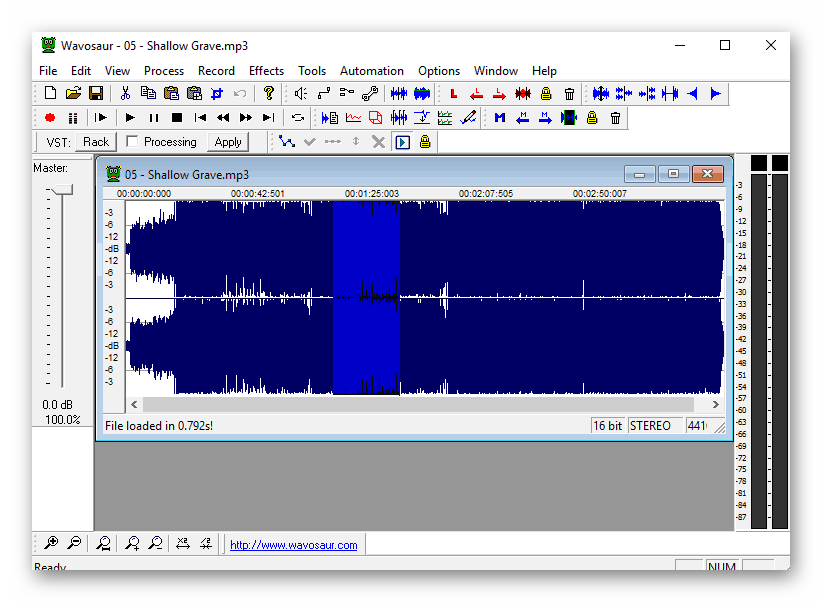
Теперь вы можете самостоятельно создавать красивые рингтоны для своего мобильного телефона или планшета. Давно прошло то время, когда владельцам смартфона приходилось покупать или специально скачивать такие мелодии, ведь теперь всё решается установкой одной программы. Вы можете использовать любую программу по редактированию аудио или видео, которая удобна для вас, либо использовать рекомендации из этой статьи.
Если вы не желаете устанавливать дополнительный софт на свой компьютер, либо не имеете достаточной скорости интернета для ее скачивания, то лучше обратиться к онлайн сервисам по обрезке мелодий. Это займет всего несколько минут, после чего готовый рингтон останется только скинуть на ваш мобильный телефон.
За пример возьмем сайт http://ringer.org/ru , на котором можно резать песни абсолютно бесплатно и быстро. Если вы уверены в другом сервисе, то обратитесь к нему.



Перед сохранением вы можете закольцевать рингтон, чтобы он повторялся некоторое количество времени. Это делается нажатием на кнопку “Повтор”.
Выберите формат аудио MP3 и кликните “Сделать рингтон”.


Вот и всё. Вам осталось выбрать расположение трека после сохранения. Вы можете выбрать рабочий стол, чтобы удобнее было скачивать рингтон на смартфон. Если скорость вашего интернета низкая, то придется немного подождать.

Если вам хочется делать себе рингтоны всегда самостоятельно, то каждый раз обращаться к сервису в интернете не так удобно, как к программе. В специальном софте вы сможете выбрать не только формат аудио, но и его битрейт. Обрезать аудио можно не только в редакторах музыки, но и в программе монтажа. В данном случае будет использована широко известная программа Adobe Premiere Pro, а вы можете запустить свой софт, так как принцип везде один.





Нажмите “Export” и подождите, пока рингтон сохранится.
